Úplný průvodce: Úplně odstraňte hlasovou schránku na iPhone
Hlasová schránka je důležitá funkce v telefonu. Jedná se o systém pro záznam příchozích nebo odchozích hovorů s digitálním záznamovým systémem. Díky tomuto systému je technologie telefonu mnohem chytřejší, aby mohla komunikovat mezi účastníky i tehdy, když nejsou k dispozici, navštěvovat hovory v reálném čase.
Některé z výhod hlasových zpráv jsou:
- 1. Hlasové zprávy lze uložit pro budoucí použití.
- 2. K dispozici je také možnost pro podrobné zprávy.
- 3. Nikdy neztratíte zprávy v hlasové schránce.
- 4. Zprávy jsou chráněny heslem.
- 5. Komunikaci lze provádět kdykoli a odkudkoli.
- 6. Hlasovou schránku lze vyzvednout kdykoli bez ohledu na dostupnost osoby.
- 7. Velkou/dlouhou zprávu zanecháte také v hlasové schránce.
Apple, jedna z největších společností vyrábějících mobilní telefony na světě, nabízí svým uživatelům hlasovou poštu na kartě „Telefon“. Uživatel může nastavit tuto službu hlasové pošty pomocí vlastních hesel. Všichni si musíte být vědomi, že stejně jako paměť telefonu můžete dosáhnout limitu paměti hlasové schránky. Nyní v tomto bodě bychom cítili potřebu vědět, jak odstranit zprávy hlasové pošty z iPhone, protože schránka zpráv nebude zaznamenávat žádné budoucí zprávy, které by pro vás mohly být důležité.
Takže v tomto dnešním článku se naučíme, jak smazat hlasovou schránku na iPhone a také jak úplně smazat hlasové zprávy z iPhone.
Část 1: Jak odstranit hlasovou schránku na iPhone?
V této části se naučíme krok za krokem průvodce, jak odstranit zprávy hlasové schránky z iPhone.
Chcete-li své hlasové zprávy snadno odstranit, postupujte podle níže uvedených kroků.
Krok 1 – Klepněte na ikonu telefonu a poté klepněte na ikonu „Hlasová pošta“ v pravém dolním rohu a přejděte do nabídky „Hlasová pošta“.
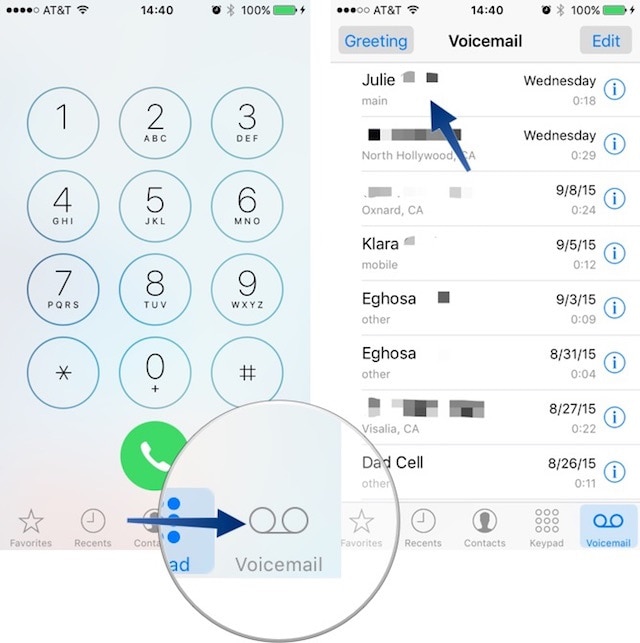
Krok 2 – Nyní najděte hlasovou schránku, kterou chcete smazat. Klepněte na tuto hlasovou poštu a najdete možnost smazání. Případně můžete přejetím zprava doleva zpřístupnit možnost „smazat“.
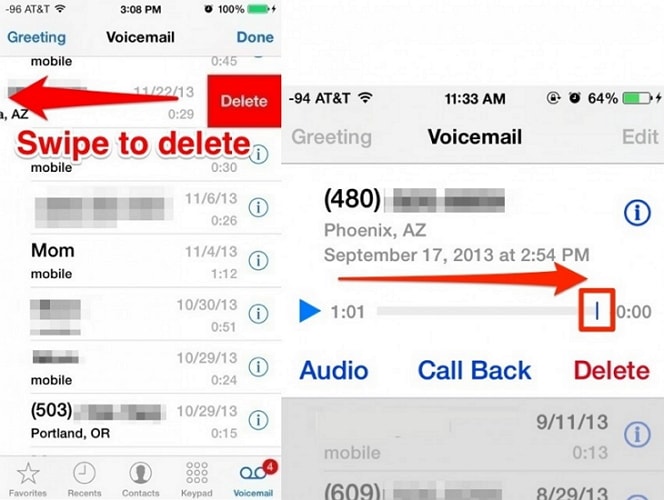
Krok 3 – Nyní klepněte na „smazat“ a vaše hlasová pošta bude úspěšně smazána.
Takže to byl snadný proces, jak odstranit hlasovou schránku z iPhone. Toto smazání však není trvalé. Smaže pouze vaši hlasovou schránku ze seznamu hlasové pošty. Chcete-li svou hlasovou schránku úplně smazat, projděte si další části tohoto článku.
Část 2: Jak odstranit více hlasových zpráv na iPhone?
Je určitě možné, že dáváte přednost odstranění více hlasových zpráv jedním kliknutím, že?, abyste ušetřili čas. Někdy dostanete velké množství hlasových zpráv, které je třeba odstranit, abyste vyčistili svůj seznam hlasových zpráv. Pro ty scenariOS se tento proces hodí a také hodně šetří čas.
Postupujte podle níže uvedeného průvodce krok za krokem, abyste věděli, jak hromadně odstranit hlasovou schránku najednou.
Krok 1 – Přejděte do seznamu hlasové pošty kliknutím na „hlasová pošta“ pod ikonou „Telefon“.
Krok 2 – Nyní klikněte na „Upravit“ v pravém horním rohu okna.
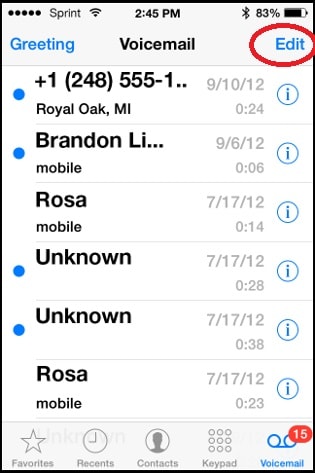
Krok 3 – Nyní klepněte na hlasové zprávy, které chcete odstranit. Při výběru budou hlasové zprávy označeny modrým zaškrtnutím a zvýrazněny, abyste svému výběru rozuměli.
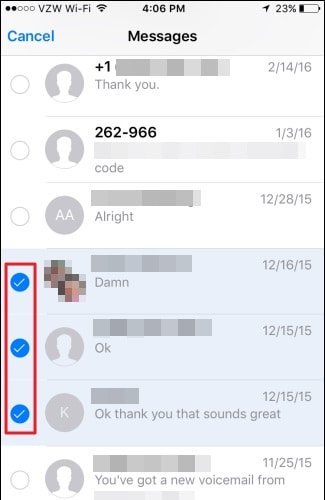
Krok 4 – Klepnutím na „smazat“ v pravém dolním rohu odstraníte všechny vybrané hlasové zprávy jedním kliknutím.
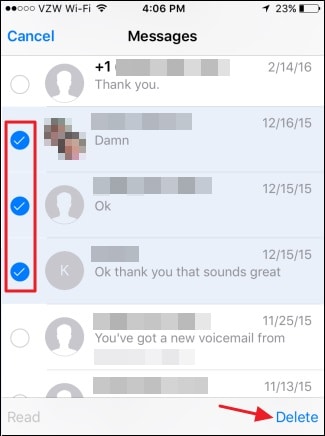
Pomocí tohoto procesu lze všechny vaše hlasové zprávy nebo vybrané hlasové zprávy smazat najednou. Nemusíte tedy znovu a znovu klepat na možnost klepnutí na hlasovou poštu a odstranění. Vícenásobný výběr a mazání dává uživateli možnost ušetřit čas a opakovat stejný krok znovu a znovu.
Nyní se naučíme, jak můžeme vymazat již smazané hlasové zprávy z iPhone.
Část 3: Jak vymazat smazanou hlasovou schránku na iPhone.
Jak již bylo zmíněno dříve, smazané hlasové zprávy nejsou v iPhonech přesně odstraněny. Jsou skryty pouze v seznamu Doručená pošta, ale zůstanou na backendu, dokud je úplně nevymažete.
Tyto smazané hlasové zprávy jsou skryty na kartě „smazané zprávy“ a měly by být vymazány ručně, aby se hlasové zprávy trvale odstranily. Na vašem PC nebo Macu to funguje něco jako „koš“ nebo „odpad“.
Podívejte se na níže uvedený průvodce krok za krokem, jak odstranit hlasovou schránku z vašeho iPhone.
Krok 1 – Nejprve přejděte na ikonu „Telefon“ a klepněte na ni
Krok 2 – Nyní přejděte na ikonu „Hlasová schránka“ v pravém dolním rohu
Krok 3 – Nyní, pokud jste již své hlasové zprávy smazali, musíte najít možnost „smazané zprávy“ a klepnout na ni.
Krok 4 – Poté kliknutím na možnost „Vymazat vše“ vyprázdněte složku „smazaná zpráva“.
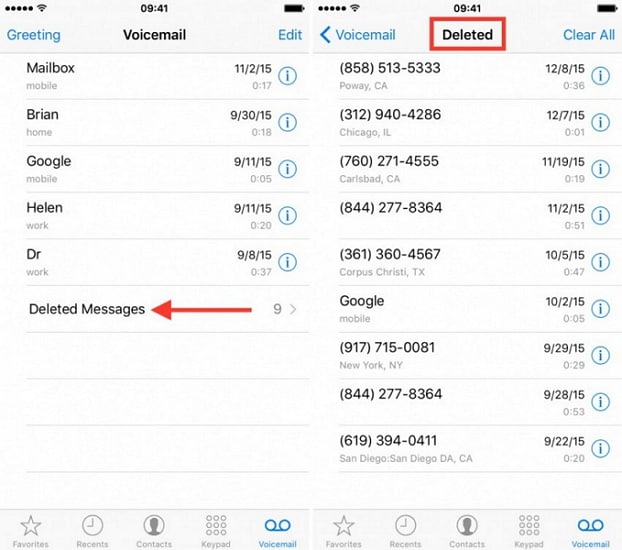
Tento proces úspěšně vymaže všechny vaše již smazané hlasové zprávy najednou. Nyní, po tomto procesu, nebudou ve vašem iPhone žádné stopy smazaných hlasových zpráv.
V příštím díle se naučíme, jak snadno a trvale odstranit hlasovou schránku z vašeho iPhone pomocí jednoduchého softwaru Wondershare Safe Eraser pro iPhone .
Část 4: Jak trvale vymazat smazanou hlasovou schránku na iPhone?
Chcete-li trvale odstranit všechny soubory z vašeho iPhone, doporučujeme vám použít DrFoneTool – Data Eraser (iOS) nástroj. Tato sada nástrojů je velmi výkonná a dokáže trvale smazat všechna vaše data. Tento snadno použitelný nástroj je velmi známý svým uživatelským rozhraním a vysokou úspěšností. Pomáhá –
1. Vymažte všechna data iOS
2. Vyčistěte prostor pro rychlé operace.
3. Trvale vymažte všechny soubory.

DrFoneTool – Data Eraser (iOS)
Trvale vymažte své osobní údaje a soubory
- Trvale vymažte svůj Android a iPhone
- Odstraňte smazané soubory na zařízeních iOS
- Vymažte soukromá data na zařízeních iOS
- Uvolněte místo a zrychlete iDevices
- Podpora zařízení iPhone (iOS 6.1.6 a vyšší) a Android (od Androidu 2.1 po Android 8.0).
Podívejme se na podrobného průvodce používáním této sady nástrojů.
Krok 1 – Stáhněte si soubor DrFoneTool – Data Eraser (iOS) nástroj a nainstalujte jej do vašeho PC nebo MAC.
Po instalaci otevřete aplikaci a připojte svůj iPhone k PC nebo MAC pomocí datového kabelu. Pokud se připojujete poprvé, může vás vyzvat, abyste tomuto počítači důvěřovali. Potvrďte a pokračujte dalším krokem.

Krok 2 – Nyní klikněte v aplikaci na „Vymazat smazané soubory“ a nechte nástroj, aby ve vašem zařízení vyhledal smazané soubory. Úplné naskenování tohoto procesu může trvat několik minut.

Krok 3 – Nyní, po dokončení skenování, můžete vidět všechna smazaná data vašeho iPhone včetně zpráv, protokolu hovorů, kontaktů, připomenutí, hlasové poznámky, kalendáře, fotografií, poznámek.
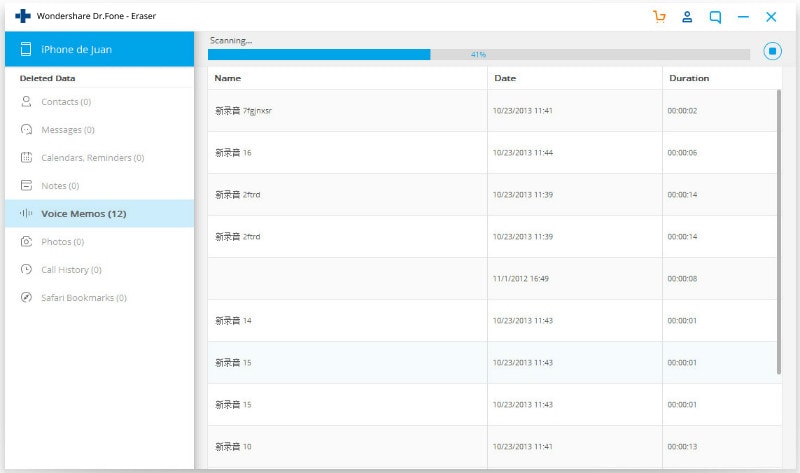
Krok 4 – Kliknutím na zaškrtávací políčko „Hlasová poznámka“ a kliknutím na možnost „Vymazat“ úspěšně trvale odstraníte všechny hlasové zprávy z vašeho iPhone.
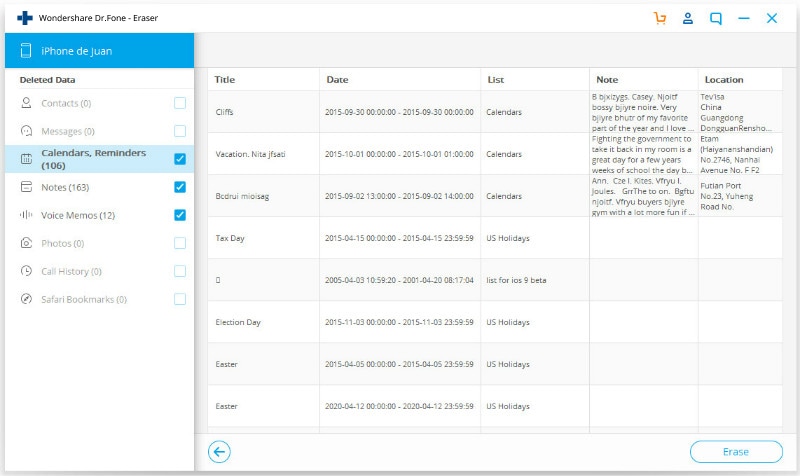
Po několika minutách budou všechny vaše hlasové zprávy úspěšně smazány a nebudete mít žádné stopy.
Poznámka: DrFoneTool – Data Eraser (iOS) odstraňuje pouze data telefonu. Pokud chcete odebrat účet Apple poté, co jste zapomněli heslo Apple ID, doporučujeme použít DrFoneTool – Odemknutí obrazovky (iOS). Vymaže účet iCloud z vašeho iPhone.
Takže, DrFoneTool – Data Eraser (iOS) je dokonalý a nejsnadněji použitelný nástroj k trvalému a bezpečnému smazání všech dat vašeho iPhone pomocí několika kliknutí myší. Je to snadno použitelné rozhraní a nejvyšší úspěšnost z něj dělá obrovský úspěch v průmyslu. Pomocí tohoto nástroje zažijete rozdíl od jiných dostupných nástrojů na trhu. Doufám, že vám tento článek pomůže najít nejlepší řešení, jak odstranit zprávy hlasové schránky z iPhone.
poslední články

